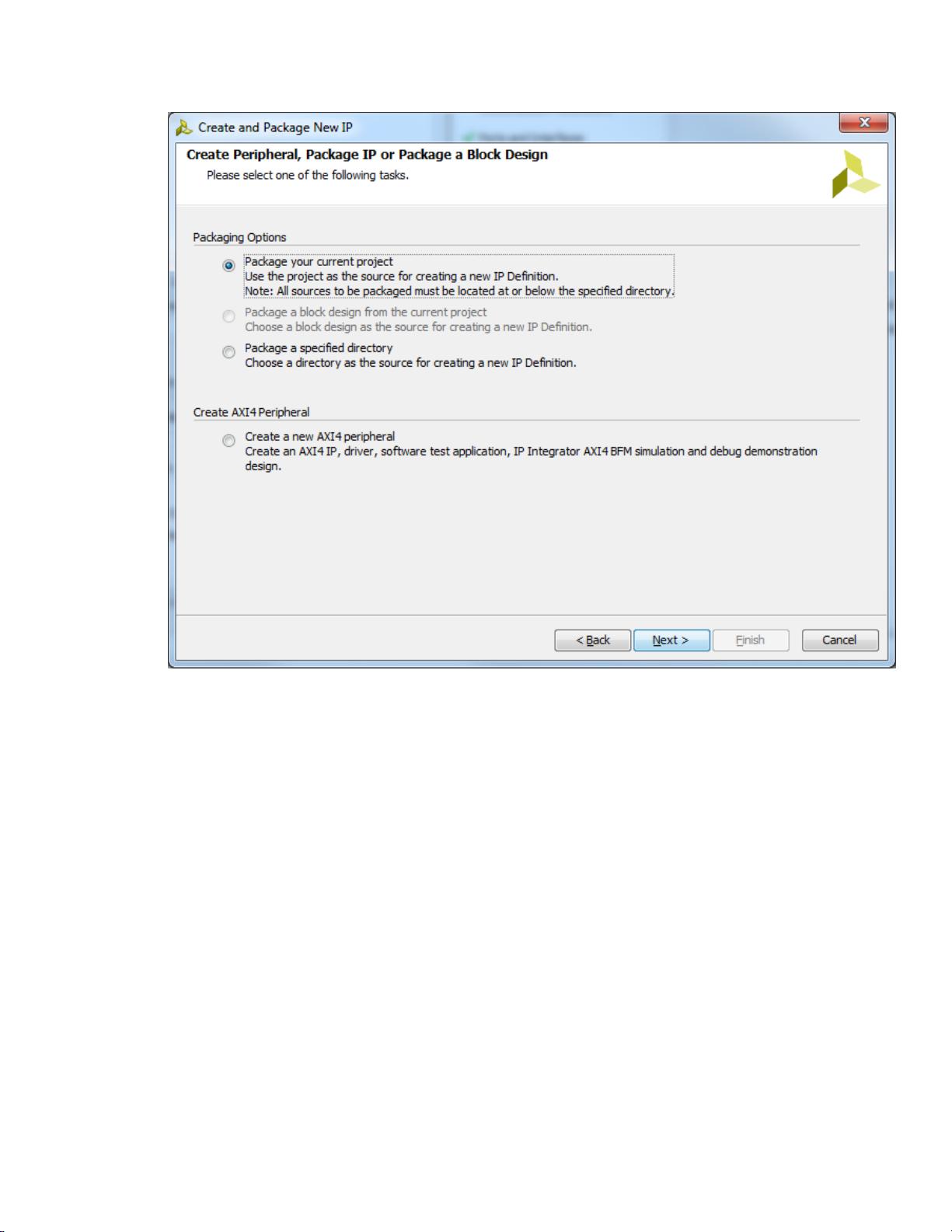Vivado教程:创建与调用自定义IP核步骤详解
需积分: 45 28 浏览量
更新于2024-09-07
2
收藏 665KB PDF 举报
"该资源是关于使用Vivado软件生成自定义IP核并进行调用的教程。通过一系列步骤,用户可以将一个设计模块封装成IP核,以便在其他工程中重复使用。教程详细介绍了从准备设计模块到完成IP核封装的整个过程,并提供了每个步骤的屏幕截图作为参考。"
在Vivado中生成自定义IP核的过程主要包括以下步骤:
1. **准备设计模块**:首先,你需要有一个已经设计好并且经过编译的模块,这个模块将被封装成IP核。
2. **启动IP核生成**:在Vivado的菜单栏中选择“工具”(Tools),然后选择“生成并封装IP”(Create and Package IP)。这会打开一个向导来引导你完成IP核创建过程。
3. **选择封装选项**:在向导的第二步,你可以选择“打包封装当前项目”(Package your current project),这意味着你的整个工程将被封装为一个IP核。
4. **设置IP存储路径**:在后续窗口中,指定IP核的存储位置。
5. **确认IP信息**:在IP核信息页面,你可以设定IP核的名称和其他相关属性。
6. **设置IP核兼容性**:在这个阶段,你需要确保IP核与目标硬件平台(例如Zynq芯片)兼容。
7. **定义IP核接口**:定义IP核的输入/输出接口,这是其他设计调用IP核时需要连接的部分。
8. **查看封装后的IP核模块**:完成封装后,你可以看到IP核的图形表示,这个模块将在原理图中展示。
9. **预览和生成IP核**:在预览页面,点击“封装IP”按钮完成IP核的生成。
生成的IP核包含多个文件,如.src文件夹中的设计源代码,.xgui文件夹中的图形用户界面配置,以及.component.xml文件用于描述IP核的信息。这些文件将一起打包成一个压缩文件,方便在其他工程中导入和使用。
调用生成的IP核时,你需要在新的工程中引入这个IP核。如果是使用原理图输入方式,你可以在原理图文件中右键点击,选择“IP设置”(IP Settings),然后导入已解压的IP核文件中的相应文件,如.src和.xgui文件夹。这样,IP核就可以在你的工程中使用,并与其他模块进行连接。
通过这个过程,设计师可以有效地重用和管理设计模块,提高设计效率,同时保证模块的一致性和可维护性。Vivado的IP核生成和调用功能是现代FPGA设计流程中的一个重要组成部分,它使得复杂系统级设计变得更为便捷。
点击了解资源详情
点击了解资源详情
点击了解资源详情
2021-10-12 上传
2022-10-27 上传
2021-07-13 上传
2023-02-27 上传
2021-04-03 上传
2020-12-20 上传
long游天下
- 粉丝: 31
- 资源: 31
最新资源
- watch-bash:Unix(Linux Mac OS X)监视文件更改为concat或..做某事。 (重击shell脚本)
- helion-rabbitmq-java:这是一个简单的基于 Servlet 的 Java web 应用程序,它使用 RabbitMQ
- springAngular:Todos los archivos del curso de springAngular
- 电子功用-用于升级电子设备的系统的方法
- online_farmers_market
- export-pdf
- VirtualChair-开源
- json_api_transform
- linux-Termux一键安装Linux脚本.zip
- 投资组合:琼·克拉克的单页个人投资组合页面
- 在设计器中使用qml自定义Quick模块(使用qml源码) 测试源码
- restaurant-template:为机器人餐厅模板准备的后端
- 电子功用-变电站温湿度在线监测预警系统
- InterfaceComponent:这个界面组件提供了一个滑动标签界面,任何人都可以使用它轻松地为他们的应用程序提供多片段活动
- kasparov:Kasparov是一个Web面板,用于管理远程服务器并在其上执行一些常见任务,专为希望执行一些基本任务(例如设置Web服务器)的非技术人员设计
- 51单片机不同数据类型的延时函数控制LED灯闪烁源代码